Kuidas parandada Windows 10 viga OxC0000374
Veaotsingu Juhend / / August 05, 2021
Kui proovite RealTeki helikaardi jaoks vajalikke helidraivereid oma süsteemi installida, võib Windows 10-s ilmneda tõrkekood OxC0000374. Nüüd peaksite tavaolukorras seda viga üldse nägema, kuid mõnikord on tarkvaral siiski probleeme. Kui nüüd seisate silmitsi ka tarkvaraprobleemidega, siis on lahendus lihtne. Kõik, mida peate tegema, on käivitada mõned installid ja teie probleem oleks lahendatud.
Kuid probleem on selles, et see viga ei ole fikseeritud ainult tarkvaravigade korral. Isegi veaga helikaardiga süsteemid näitavad seda viga. Ja kui teil on defektne helikaart, siis on ainus võimalik lahendus helikaart täielikult välja vahetada. Tarkvaraparandus ei suuda sellist riistvaralist viga parandada. Nii et minge oma seadmehalduri aknasse ja kontrollige, kas pole tundmatut seadet, millel oleks hüüumärk või kollane küsimärk. Kui teil seda pole, proovige ükshaaval allpool nimetatud tarkvaraparandusi. Kuid kui leiate tundmatu seadme nime koos märgiga, peate võib-olla riistvara täielikult muutma. Nii et see artikkel on juhend neile, kes kogevad seda installida Realtek HD helidraiveri tõrge, viga OxC0000374. Selle vea põhjus on rohkem kui üks, nii et oleme lisanud kõik selle võimalikud lahendused. Kahtlemata töötab üks neist teie jaoks.
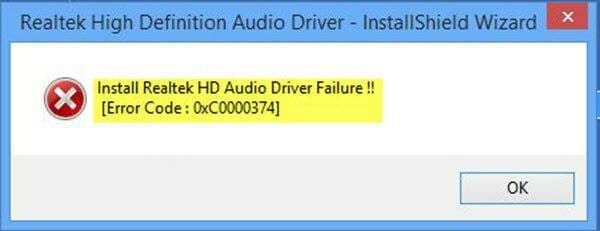
Sisukord
-
1 Kuidas parandada viga OxC0000374 Windows 10-s?
- 1.1 Installige draiver uuesti:
- 1.2 Draiveri värskendamine seadmehalduri abil:
- 1.3 Kasutage seadmehalduris suvandit Lisa pärandvara:
- 1.4 Keela Microsofti UAA-bussi draiver:
- 1.5 Draiverite värskendamine Microsofti värskenduste kataloogi abil:
Kuidas parandada viga OxC0000374 Windows 10-s?
Kui see on tarkvara tõrge, siis võite proovida mõnda asja. Alustame kõige elementaarsemast lahendusest.
Installige draiver uuesti:
See on põhimõtteline lahendus peaaegu igasuguste tarkvaraprobleemide jaoks, kuna enamik tarkvaravigu on seotud vigaste seadistustega.
- Hoidke all klahvi Windows Key + I ja klõpsake siis vahekaarti Rakendused.
- Siin järgmises otsige Realtek HD Audio draiverit ja klõpsake siis desinstallimist.
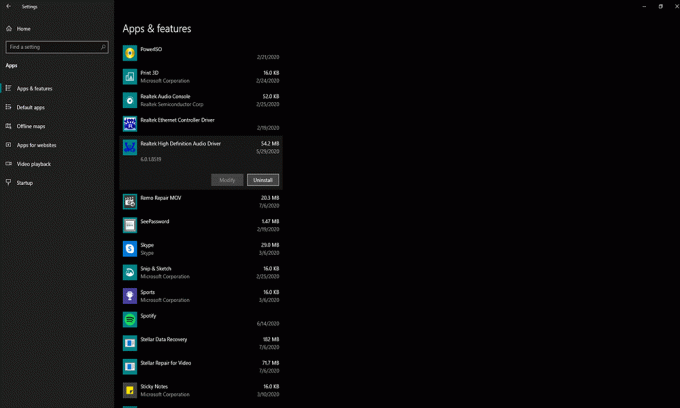
- Laadige alla Realteki draiverid otse sülearvuti tootja veebisaidilt ja installige see oma süsteemi.
- Nüüd taaskäivitage süsteem ja kontrollige, kas probleem on lahendatud või mitte.
Draiveri värskendamine seadmehalduri abil:
Mõnikord võivad vananenud draiverid olla kõigi teie probleemide algpõhjus. Sel juhul võite proovida draiveri värskenduse seadmehalduri aknast käsitsi teha.
- Vajutage klahvi Windows Key + X ja hoidke seda ning avage menüü Power user.
- Valige loendist Option Device Manager.
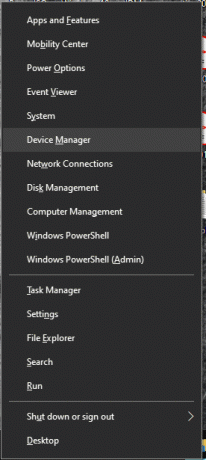
- Nüüd avaneb seadmehalduri aken. Siit otsige üles vahekaart „heli-, video- ja mängukontrollerid” ning avage see.
- Paremklõpsake selle vahekaardi all valikul „Realtek High Definition Audio” ja valige suvand „Värskenda draiveritarkvara”.
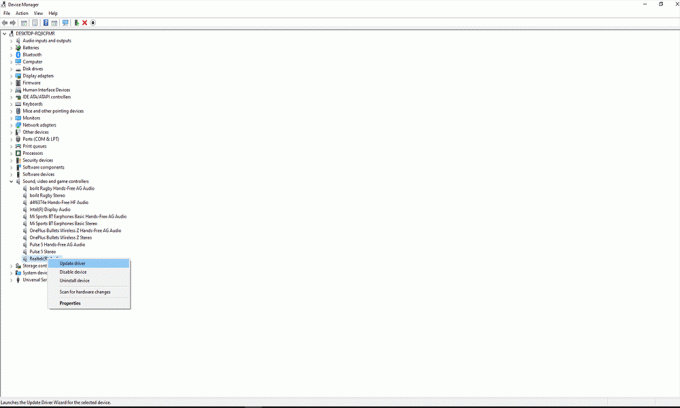
- Järgige ekraanil kuvatavaid juhiseid ja teie arvuti otsib värskendusfaili automaatselt veebis. Kui see leiab, annab see teile teada ja saate selle installida.
- Kui protsessi käigus ilmub administraatori päring, lubage see. Kui install on tehtud, taaskäivitage arvuti.
Nüüd kontrollige, kas pärast värskendamist on probleem lahendatud või mitte. Kui mingil põhjusel näete viga endiselt, proovige järgmist allpool mainitud parandust.
Kasutage seadmehalduris suvandit Lisa pärandvara:
Kui mingil põhjusel ei näe te isegi seadmehalduris vahekaarti „Heli-, video- ja mängukontrollerid”, peate kasutama suvandit Lisa pärandriistvara. Et seda teha,
- Avage seadmehaldur ja klõpsake selle nupu ülaosas nupul Toiming.
- Seejärel klõpsake siin valikut Lisa pärandvara.

- Seejärel järgige installimise lõpuleviimiseks ekraanil kuvatavaid juhiseid.
Pärast installimist peaksite seadmehalduris nägema vahekaarti „heli-, video- ja mängukontrollerid” ning seejärel saate käsitsi värskenduse sujuvalt läbi viia.
Keela Microsofti UAA-bussi draiver:
Mõnikord võivad UAA-draiverid olla tõrke OxC0000374 põhjustajaks. Nii võite proovida UAA draiverid oma süsteemist desinstallida ja seejärel kontrollida, kas probleem on lahendatud või mitte. Nende UAA-draiverite eemaldamiseks
- Hoidke all klahvi Windows Key + I ja klõpsake siis vahekaarti Rakendused.
- Siin järgmises otsige Realtek HD Audio draiverit ja klõpsake siis desinstallimist.
- Vajutage klahvi Windows Key + X ja hoidke seda ning avage menüü Power user.
- Valige loendist Option Device Manager.
- Nüüd avaneb seadmehalduri aken. Siit otsige üles vahekaart „heli-, video- ja mängukontrollerid” ning avage see.
- Nüüd otsige suvandit „Microsoft UAA Bus Driver” ja seejärel paremklõpsake seda. Seejärel valige keelamise võimalus.
- Seejärel paremklõpsake sellel uuesti ja valige suvand „Desinstalli”.
- Topeltklõpsake nüüd pärandhelidraiveritel ja valige suvand „Atribuudid”.
- Valige loendist heliseade ja eemaldage see.
- Pärast seda taaskäivitage kogu süsteem.
- Seejärel installige draiveri häälestusfail uuesti ja kontrollige, kas probleem on nüüd lahendatud või mitte.
Kui näete endiselt viga, proovige järgmist allpool mainitud lahendust.
Draiverite värskendamine Microsofti värskenduste kataloogi abil:
Kui otse seadmehaldurist pärit käsitsi värskendamine seda trikki ei tee, võite värskenduse saamiseks proovida kasutada ka Microsofti värskenduste kataloogi.
- Vajutage klahvi Windows Key + X ja hoidke seda ning avage menüü Power user.
- Valige loendist Option Device Manager.
- Siis minge selle juurde link ja otsige „Realtek Audio Device Windows 10.”
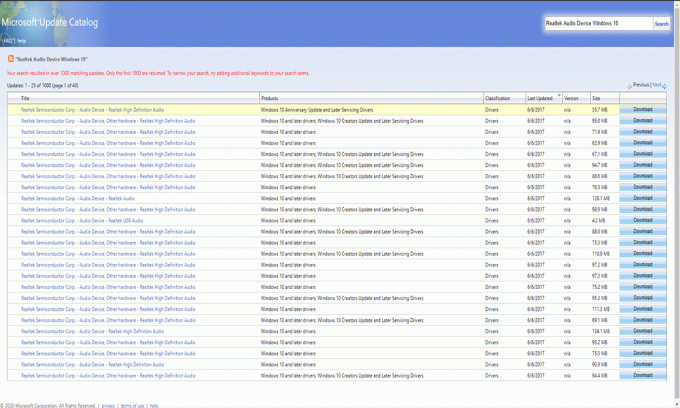
- Seejärel klõpsake tulemustes viimasel veerul ja see sorteerib häälestusfailid kuupäeva järgi. See tähendab, et uusim versioon jõuab tippu.
- Nüüd klõpsake allalaaditavat faili ja seejärel salvestage CAB-fail arvutisse.
- Pakkige see konkreetne CAB-fail oma arvutis lahti.
- Nüüd minge seadmehaldurisse ja otsige valikut „Tarkvarakomponendid”. Siin peaksite nägema mõnda Realteki valikut.
- Seejärel leidke vahekaart „Heli-, video- ja mängukontrollerid” ning avage see.
- Paremklõpsake selle vahekaardi all valikul „Realtek High Definition Audio” ja valige suvand „Värskenda draiveritarkvara”.
- Seejärel valige draiveri värskendamiseks suvand „Sirvi minu arvutit draiveritarkvara leidmiseks“, mitte veebimeetodi kasutamiseks.
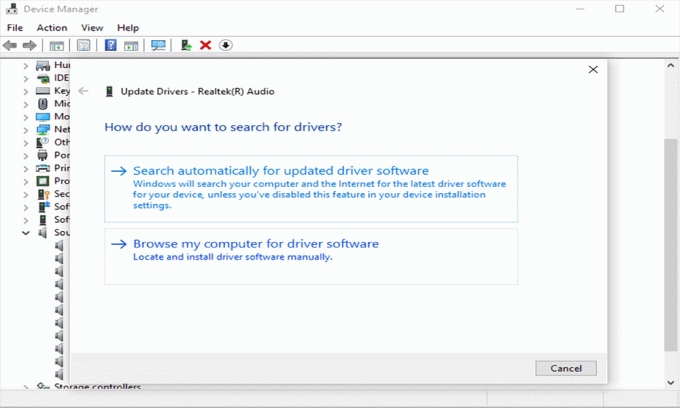
- Seejärel valige pakendamata CAB-fail, mis on juba arvutisse salvestatud.
Nüüd taaskäivitage süsteem ja teie probleemi ei tohiks enam seal olla. See on konkreetne helidraiveri viga, mis ilmneb draiveri vigase installimise korral. Väga harva võib see olla ka riistvaraline probleem. Nii et kui ükski ülalnimetatud parandustest teile ei sobi, proovige oma süsteemi helikaarti täielikult muuta.
Kui teil on selle operatsioonisüsteemi Windows 10 tõrke OxC0000374 selle juhendi kohta küsimusi või küsimusi, kommenteerige allpool ja võtame teiega ühendust. Vaadake kindlasti ka meie teisi artikleid iPhone'i näpunäited ja nipidAndroidi näpunäited ja nipid, Arvuti näpunäited ja nipidja palju muud kasuliku teabe saamiseks.
Tehnikafriik, kes armastab uusi vidinaid ja soovib alati teada uusimatest mängudest ning kõigest tehnikamaailmas ja selle ümber toimuvast. Ta tunneb tohutut huvi Androidi ja voogesitusseadmete vastu.



